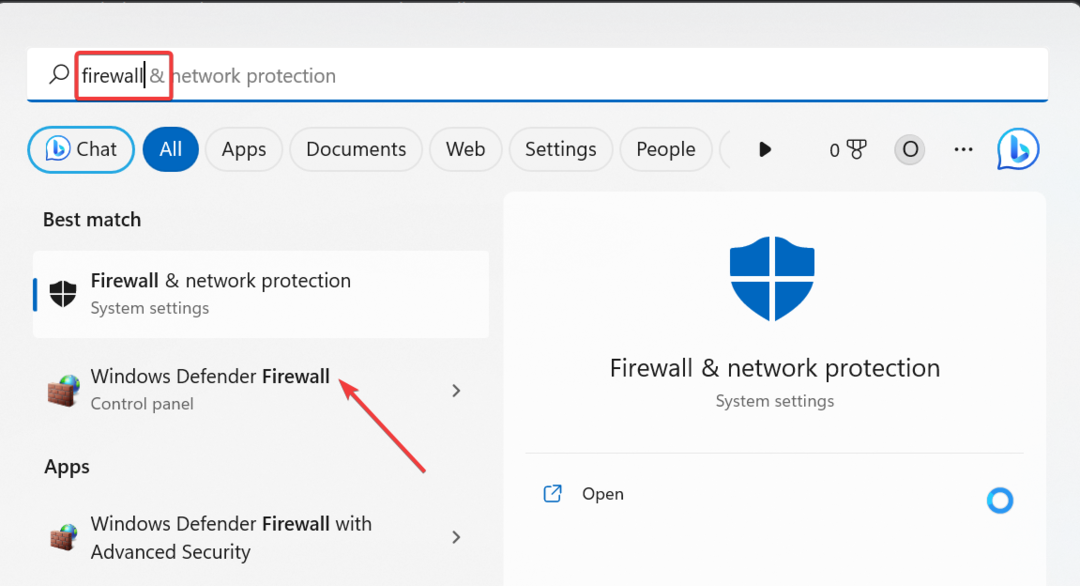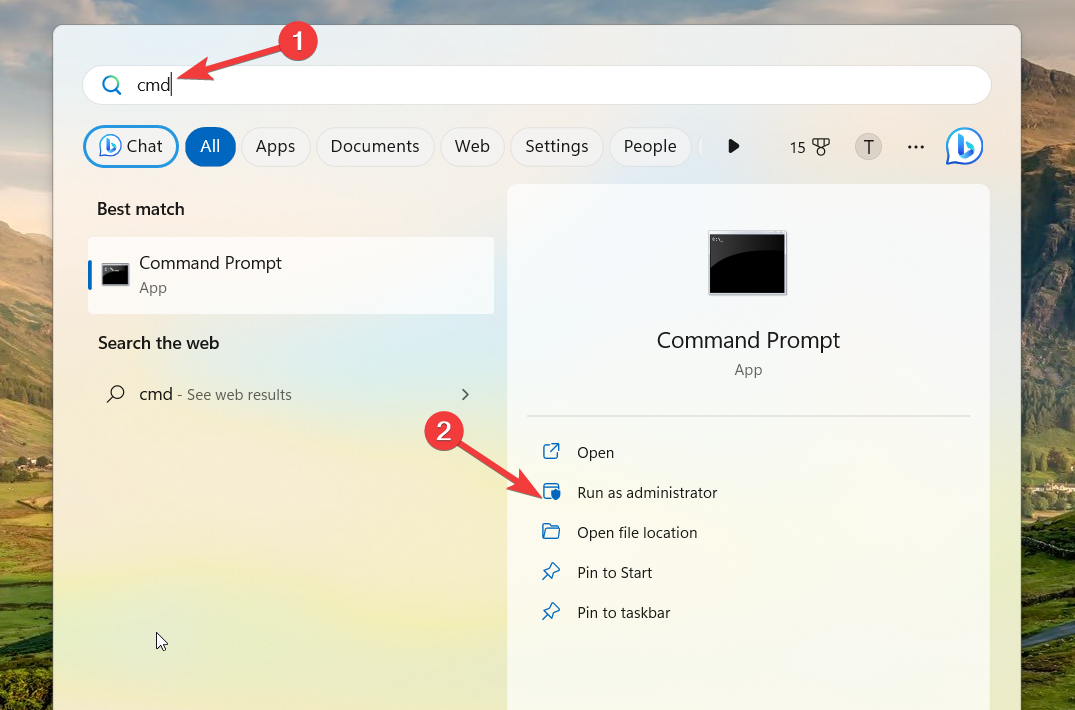Raziščite najlažje načine za odpravo te napake
- Ta napaka pri posodobitvi je lahko posledica poškodovanih sistemskih datotek, težav z omrežjem ali napačne storitve Windows Update.
- Če želite odpraviti to težavo, lahko izbrišete vnose v registru WUServer in WIStatusServer ali popravite poškodovane sistemske datoteke.

XNAMESTITE TAKO, DA KLIKNETE NA PRENOS DATOTEKE
Napake pri posodabljanju sistema Windows so lahko moteče! S Fortectom se boste po posodobitvi znebili napak, ki jih povzročijo manjkajoče ali poškodovane datoteke. Pripomoček vzdržuje repozitorij izvirnih različic sistemskih datotek Windows in uporablja obratni algoritem za zamenjavo poškodovanih za dobre.
- Prenesite Fortec in ga namestite na vašem računalniku.
- Zaženite postopek skeniranja orodja za iskanje poškodovanih datotek, ki so vir težav.
- Desni klik na Začetek popravila za reševanje težav z varnostjo in zmogljivostjo vašega računalnika.
- Fortect je prenesel 0 bralcev ta mesec.
Številni naši bralci so se pritoževali nad napako Windows Update 0x80240440 pri posodabljanju svojih računalnikov Windows Server za varnostne popravke.
V tem priročniku bomo raziskali popravke, ki jih priporočajo strokovnjaki, da se znebite te napake takoj po razpravi o vzrokih.
Kaj povzroča napako 0x80240440 Windows Update?
Za to napako pri posodobitvi so lahko različni razlogi; nekaj pogostih je omenjenih tukaj:
- Okužba z zlonamerno programsko opremo – Če je vaš računalnik okužen z virusom, lahko poškoduje sistemske datoteke, potrebne za posodobitev. Moraš zaženite globinsko skeniranje, da odstranite okužbo.
- Storitev Windows Update – Storitev Windows Update mora delovati, da bo posodobitev uspešna; če ne deluje pravilno, boste morda videli to napako.
- Windows Registryvprašanja – Če so vnosi v registru poškodovani ali manjkajo, lahko naletite na napako pri posodobitvi sistema Windows. A čistilec registra bi zelo pomagal v tej situaciji.
- Težave z omrežjem – Za uspešno namestitev posodobitev na strežnik Windows potrebujete neprekinjeno in stabilno omrežno povezavo. Posodobitev morda ne bo uspela, če imate slabo povezavo.
Zdaj, ko poznate vzroke napake, preidimo na popravke za rešitev težave.
Kako lahko popravim napako 0x80240440 Windows Update?
1. Izbrišite predpomnilnik iz mape Windows Update
1.1 Zaustavite storitev Windows Update
- Pritisnite Windows + R odpreti Teči okno.
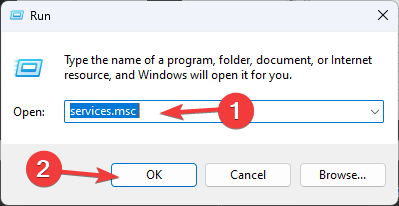
- Vrsta storitve.msc in kliknite v redu odpreti Storitve aplikacija
- Poiščite in kliknite z desno miškino tipko Windows Update in izberite Stop.
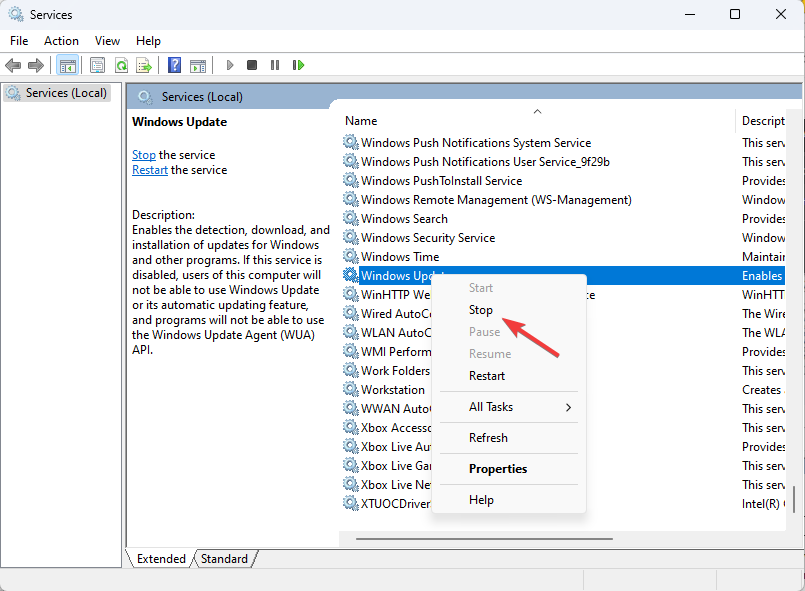
- Počakajte, da se storitev ustavi in pomanjšajte okno.
1.2 Izbrišite mapo DataStore
- Pritisnite Windows + R odpreti Teči okno.
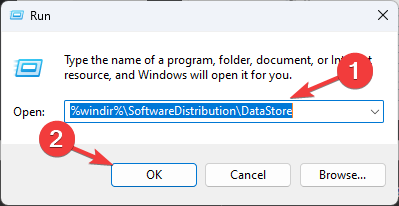
- Vnesite naslednjo pot in kliknite v redu:
%windir%\SoftwareDistribution\DataStore - File Explorer se bo odprl z DataStore mapo na zaslonu, pritisnite Ctrl + A da izberete vso vsebino in kliknete Izbriši gumb za odstranitev vse vsebine.
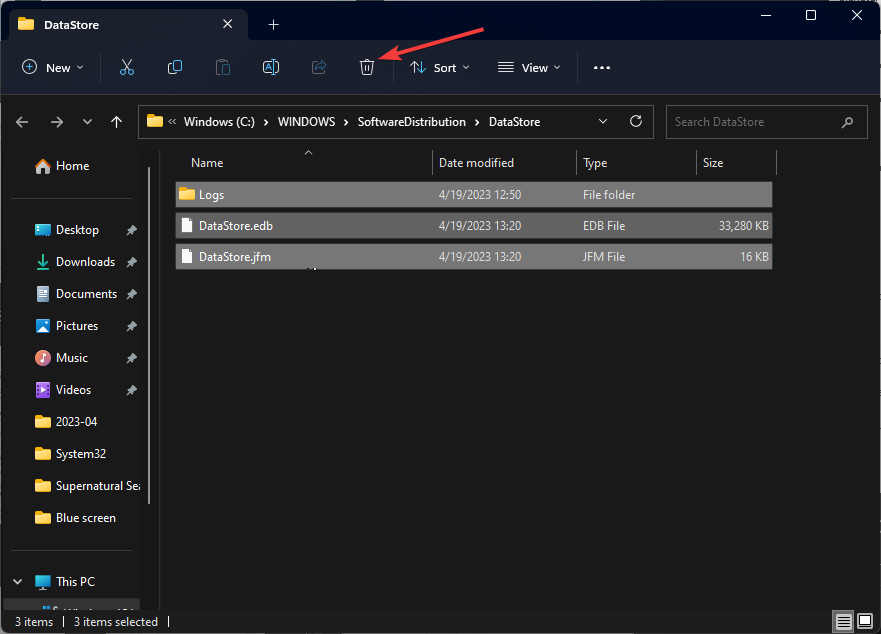
1.3 Znova zaženite storitev Windows Update
- Zdaj pa pojdi na Storitve ponovno.
- Poiščite in kliknite z desno miškino tipko Windows Update in izberite Začetek.
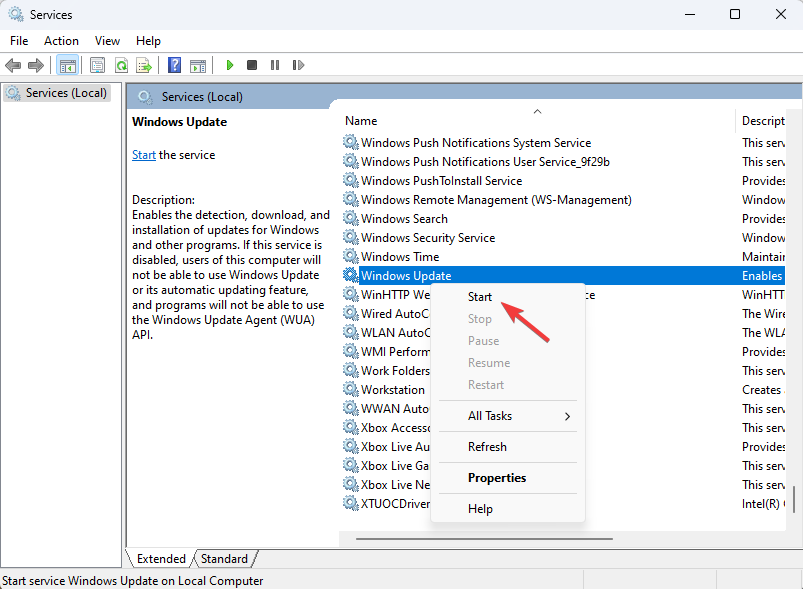
- Počakajte, da se postopek začne, nato zaprite Storitve okno.
2. Izbrišite vnose WUServer in WIStatusServer
- Pritisnite Windows + R odpreti Teči okno.
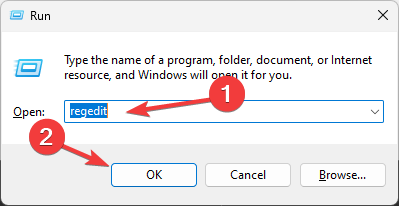
- Vrsta regedit in kliknite v redu odpreti Urejevalnik registra.
- Pomaknite se do te poti:
Računalnik\HKEY_LOCAL_MACHINE\SOFTWARE\Policies\Microsoft\Windows\WindowsUpdate - V desnem podoknu poiščite in kliknite z desno miškino tipko WUServer & WISTatusServer, da očistite pot prenosa.

- Znova zaženite strežnik, da potrdite spremembe.
- Popravek: 0x87d00213 Napaka pri uvajanju aplikacije
- Qt5Core.dll ni bilo mogoče najti: 4 načini za odpravo te napake
- Manjkajoča napaka Audiocontrol.dll: 5 načinov, kako jo enostavno odpraviti
- 0x87d00669 Napaka pri posodobitvi SCCM: Kako jo popraviti
- 0x80041002: Kaj je ta koda napake in kako jo popraviti
3. Zaženite skeniranje SFC
- Pritisnite Windows ključ, vrsta cmd, in kliknite Zaženi kot skrbnik.

- Kopirajte in prilepite naslednji ukaz, da popravite sistemske datoteke, in pritisnite Enter:
sfc/scannow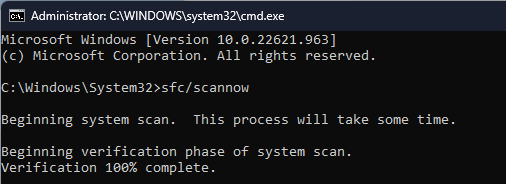
- Počakajte, da se postopek zaključi, nato znova zaženite strežnik.
4. Onemogočite nadzor aplikacij v Sonicwall NSA
- Pojdi do Požarni zid, nato kliknite Napredno upravljanje aplikacij.
- Na Napredno upravljanje aplikacij stran, lahko razvrstite rezultate iskanja.
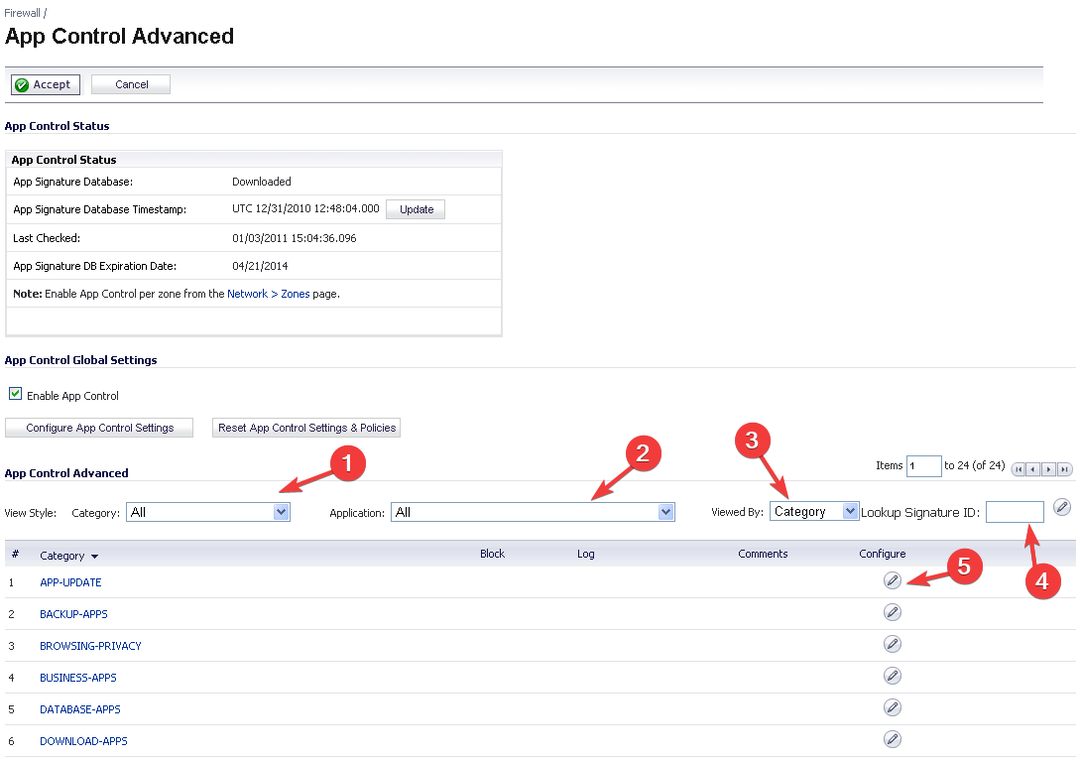
- Za Kategorija, v spustnem meniju izberite kategorijo; za Aplikacija, izberite aplikacijo in za Ogledal, izberite Podpis.
- Vnesete lahko tudi Iskanje ID podpisa če to veš.
- Kliknite Konfiguriraj ikono (v obliki svinčnika), da uredite nastavitve.
- Dobili boste Nadzorni podpis aplikacije okno z nastavitvami; za Blokiraj možnost, izberite Uporabi nastavitve aplikacije (onemogočeno) in kliknite v redu.
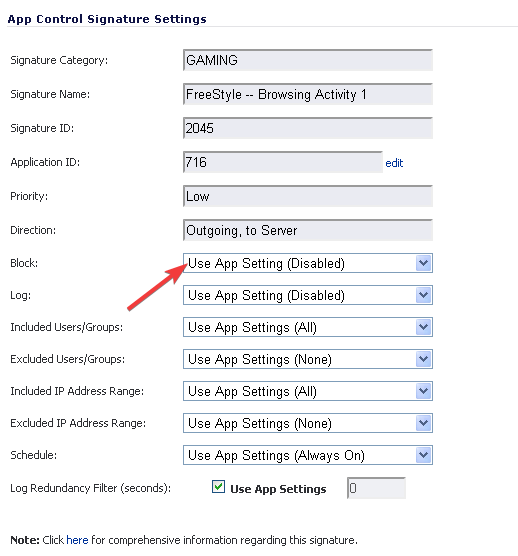
Sonicwall NSA lahko povzroči težave z omrežno povezljivostjo če je nadzor aplikacij omogočen. Preverite lahko, ali katera od nastavitev požarnega zidu blokira promet, kar povzroča to napako posodobitve.
Torej, to so metode, ki jih lahko uporabite za odpravo napake 0x80240440 Windows Update. Če imate kakršna koli vprašanja ali predloge, jih lahko omenite v spodnjem oddelku za komentarje.
Imate še vedno težave?
SPONZORIRANO
Če zgornji predlogi niso rešili vaše težave, se lahko vaš računalnik sooči s hujšimi težavami s sistemom Windows. Predlagamo, da izberete rešitev vse v enem, kot je Fortect za učinkovito odpravljanje težav. Po namestitvi samo kliknite Poglej in popravi in nato pritisnite Začetek popravila.